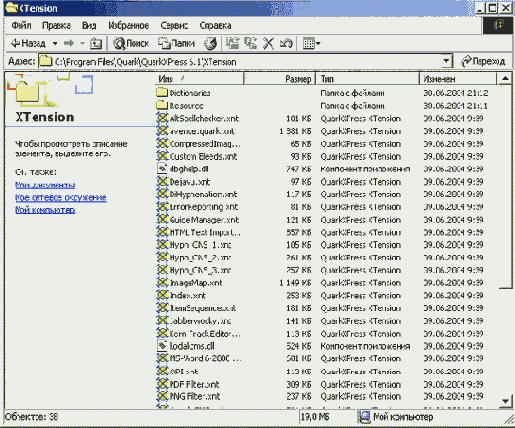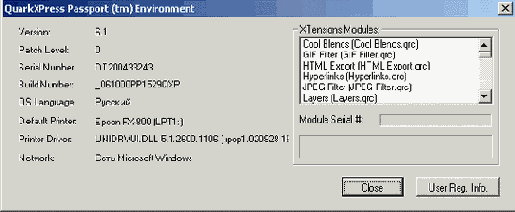| Подготовка к работе
Рекомендуем использовать несколько надстроек при каждом запуске QuarkXPress. Если вы сами устанавливали QuarkXPress 6, указав выборочный вариант инсталляции, то, наверное, обратили внимание, что надстройки QuarkXPress можно было не устанавливать. (При установке надстроек определяются дополнительные модули, которые начинают работать при запуске QuarkXPress.)
Установка надстроек вместе с QuarkXPress
При выборочной установке вам предоставляется возможность инсталлировать дополнительные модули, поставляемые вместе с QuarkXPress. Если воспользоваться этим типом установки и отметить все надстройки, перечисленные в списке, то около 25 файлов надстроек будет размещено в папке Xtensions, находящейся в корневой папке QuarkXPress (рис. 10.1). Среди надстроек, возможно, есть такие, которые, никогда не будут применяться (например, Jabberwocky, предназначенная для импортирования псевдотекста). Однако встречаются и чрезвычайно полезные функции (например, индексирование и экспортирование HTML-данных).
Определение загружаемых надстроек
Когда QuarkXPress загружается, появляется диалоговое окно QuarkXPress Environment, показанное на рис. 10.2. Оно открывает просмотр модулей, загружаемых вместе с программой. Это рабочие надстройки, обеспечивающие QuarkXPress дополнительными возможностями. Способ отображения диалогового окна Environment в QuarkXPress зависит от используемой вами платформы.
IS Mac OS. Нажмите клавишу <Option> и из меню QuarkXPress выберите команду About QuarkXPress. s Windows. Нажмите клавишу <Alt> и выберите Help^About QuarkXPress.
Рис. 10.1. После установки QuarkXPress в папку Xtension корневой папки помещаются все выбранные надстройки
Чтобы увидеть, какие надстройки загружены, запустите средство XTensions Manager из меню Utilities. Отмеченные в списке Enable надстройки являются активными (загруженными) в текущий момент. Вместе с QuarkXPress 6 поставляются следующие надстройки.
Рис. 10.2. Диалоговое окне QuarkXPress Environment
- avenue.quark. Эта надстройка раньше была отдельным программным продуктом. Она позволяет создателям Web-страниц преобразовывать содержимое файлов QuarkXPress в формат XML (extensible Markup Language — расширяемый язык разметки), который широко используется сейчас в системах управления Web-данными.
- Compressed Image Import. Данная надстройка позволяет импортировать сжатые файлы TIFF.
- Custom Bleeds. Эта надстройка позволяет изображениям выходить за границы страницы.
- Dejavu. Надстройка, позволяющая программе вести список проектов, которые открывались раньше.
- EPS Preview. Эта надстройка позволяет создавать изображения для предварительного просмотра импортированных изображений EPS.
- Full Res Preview. Данная надстройка позволяет QuarkXPress 6 отображать импортированные растровые изображения с максимальным разрешением. Для того чтобы эта функция оказалась доступной, следует зарегистрировать QuarkXPress.
- Guide Manager. Эта надстройка отвечает за управление направляющими.
- HTML Text Import. Надстройка, отвечающая за импорт файлов в формате HTML.
- Hyph_CNS_1, Hyph_CNS_2 и Hyph_CNS_3. Эти надстройки отвечают за использование правил переноса.
- ImageMap. Позволяет в документах, предназначенных для размещения в Web, создавать карты изображе/шп (активные области изображения, снабженные гиперссылками). Данная функция заимствована у программы Quarklinmedia, предназначенной для создания динамических Web-страниц.
- Index."Эта надстройка позволяет создавать предметные указатели.
- Item Sequence позволяет управлять последовательностью отображения элементов в Web-документах. Функция заимствована у программы Quarklmmedia, предназначенной для создания динамических Web-страниц.
- Kern-Track Editor. Эта надстройка позволяет задавать параметры трекинга и кернинговых пар.
- MS-Word 6-2000 Filter. Надстройка, отвечающая за импорт файлов Microsoft Word.
Несмотря на свое название, эта надстройка также поддерживает работу с последними версиями Word для Windows XP и Mac OS.
- OPI. Данная надстройка позволяет продуктам компании Quark поддерживать интерфейс Open Prepress Interface (OPI).
- При использовании интерфейса OPI файлы с высоким разрешением отправляются на хранение на отдельный сервер, а в файлах QuarkXPress дизайнеры используют версии рисунков с низким разрешением. Во время печати OPI заменяет изображения из документа с низким разрешением изображениями с высоким разрешением. После установки этой надстройки становится доступным диалоговое окно OPI с несколькими вкладками, а в диалоговых окнах управления изображениями появляются соответствующие элементы управления. Поддержка интерфейса OPI существовала и в предыдущих версиях QuarkXPress. В новой надстройке соединены предыдущие функции и несколько новых.
- PDF Filter. Эта надстройка позволяет импортировать файлы PDF. S PNG Import. Данная надстройка позволяет импортировать в QuarkXPress
изображения в формате PNG, который часто используется в Web.
- Quark CMS. Надстройка, отвечающая за управление цветом.
- RTF Filter. Эта надстройка позволяет импортировать в QuarkXPress текст в формате RTF (Rich Text Format— расширенный текстовый формат). Данный формат разработан корпорацией Microsoft в качестве межплатформенного текстового формата, который поддерживает целый ряд функций форматирования, таких как выделение полужирным шрифтом и замена шрифтов.
- Scissors. Данная надстройка обеспечивает работу одноименного инструмента.
- Scripts. Эта надстройка (только для платформы Macintosh) обеспечивает быстрый доступ к сценариям Apple, которые хранятся в папке Scrips, вложенной в корневую папку QuarkXPress.
- WordPerfect Filter. Эта надстройка позволяет импортировать и экспортировать файлы WordPerfect.
- XML Import. Данная надстройка позволяет импортировать файлы XML.
- XPress Tags Filter. Позволяет импортировать и экспортировать те файлы в формате XPress Tags, которые содержат специальные коды QuarkXPress.
Кроме того, в программу включены бесплатные надстройки, которые долгое время находились на Web-узле компании Quark. Они перечислены ниже.
- Jabberwocky. Эта надстройка помещает в текстовый блок случайный набор
знаков.
- Shape of Things. Надстройка, обеспечивающая работу инструмента Starburst.
- Super Step and Repeat Эта надстройка сообщает QuarkXPress, сколько сделать копий одного элемента и как эти копии разместить.
- Type Tricks. Данная надстройка позволяет вводить дроби и вставлять символы валюты.
Поскольку компания Quark постоянно работает над улучшениями программы, в QuarkXPress доступно намного больше надстроек, чем в предыдущих версиях программы.
Установка дополнительных надстроек
При загрузке из Web или покупке новых надстроек все, что нужно сделать, это перетащить файл в папку XTensions, находящуюся в корневой папке QuarkXPress. В некоторых коммерческих продуктах вы найдете программы установки, которые автоматически размещают надстройки в папку XTensions. (Такие программы часто устанавливают в папку System в Mac OS или Windows другие файлы.) В любом случае, если QuarkXPress запущена, ее следует перезапустить, чтобы подгрузить надстройки и воспользоваться ими в работе. Для отключения надстройки переместите ее в папку XTension Disabled или выберите команду Utilities1^XTensions Manager
Разработчики надстроек часто предоставляют демонстрационные версии своих продуктов на компакт-дисках (раздают на выставках или рассылают по электронной почте) и на своих Web-узлах. Иногда это полные версии надстроек с ограничением использования по времени. В других случаях они изменяют саму QuarkXPress на демонстрационную версию, в которой нельзя сохранять или печатать оригиналы. Поработав с такими надстройками, отключите их, чтобы вернуть QuarkXPress в обычный режим. Подробные сведения о надстройках вы найдете на нашем Web-узле: www. QXCentral. com.
В QuarkXPress 6 нельзя запустить надстройки, написанные для предыдущих версий QuarkXPress. Надстройки, поставляемые с QuarkXPress, уже обновлены до новой версии. Чтобы обновить надстройки независимых производителей, обратитесь к ним в отдел поддержки.
Исправление ошибок при загрузке надстроек
Если определенные надстройки не загружаются при запуске, то появится предупреждение с их списком. Щелкните на названии надстройки (чтобы узнать возможную причину) и на кнопке About (чтобы получить дополнительную информацию о настройке, например, узнать версию и разработчика). В окне предупреждения XTension Loading Error (Ошибки загрузки надстройки) доступны следующие кнопки:
- Ignore (Игнорировать). Щелкните на этой кнопке, чтобы запустить QuarkXPress без загрузки надстроек, перечисленных в списке.
- Manager (Диспетчер надстроек). Щелкните на этой кнопке, чтобы отобразить диалоговое окно XTension Manager, в котором можно изменить текущий набор надстроек или создать новый.
- Don't show this dialog again (He показывать больше это окно). Выберите этот параметр, чтобы больше не выводить предупреждение, если при запуске QuarkXPress возникают проблемы с загрузкой надстроек.
|